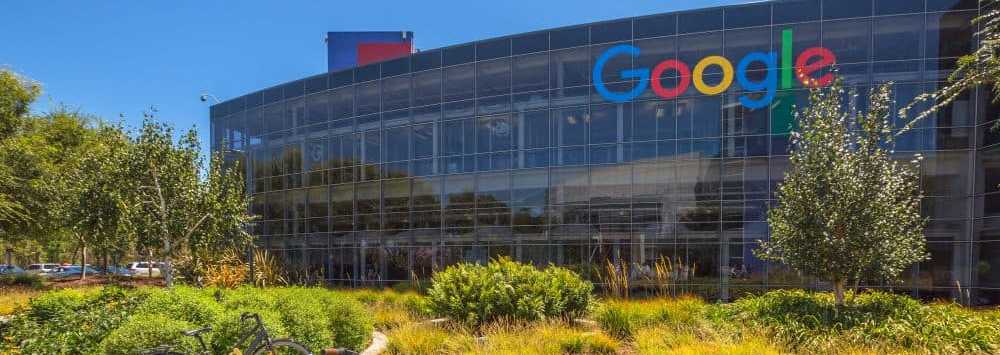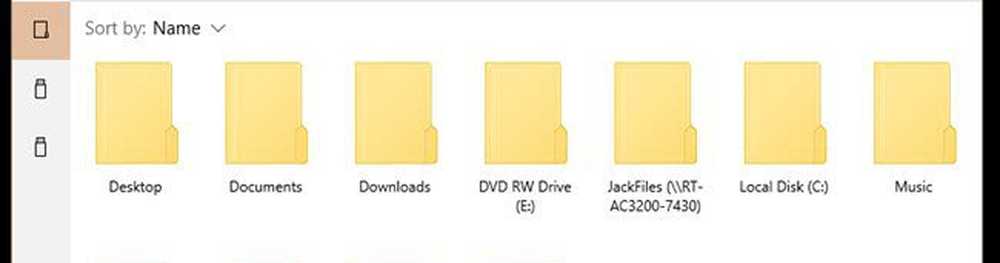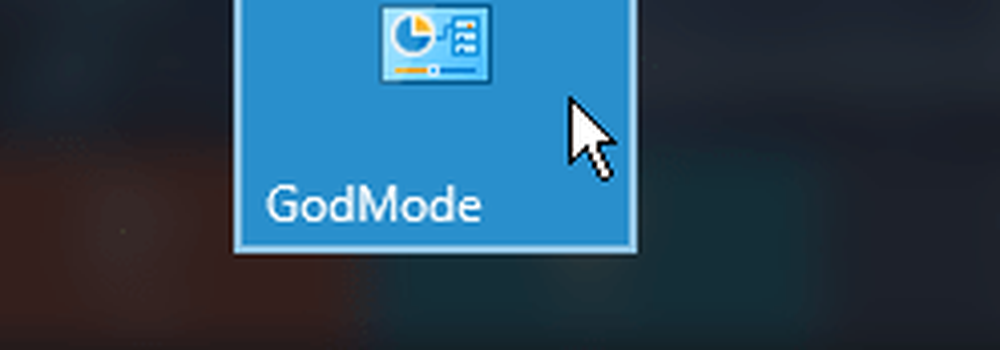Så här aktiverar du de iCal-privata adresserna för Google Apps-kalendrar
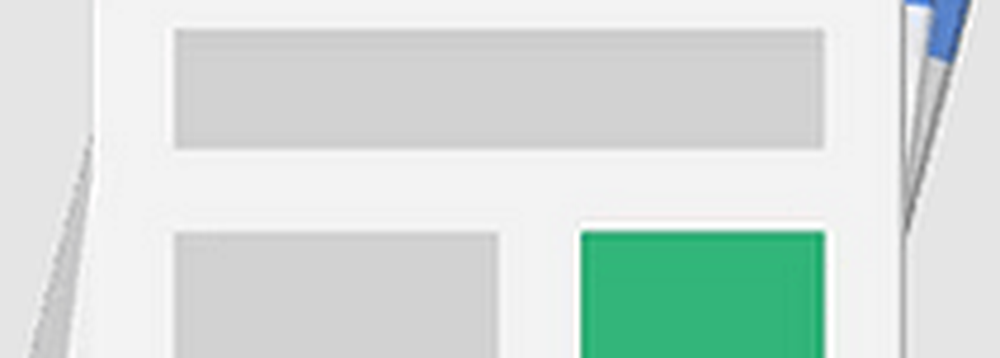
Aktivera privata iCal-adresser för Google Apps-kalendrar
Logga in på Google Apps Admin Console.

Klicka på Appar> Google Apps> Kalender



Under Del inställningar, ändra standard till ett av följande alternativ:
- Dela all information, och utomstående kan ändra kalendrar (min nya standard)
- Dela all information och tillåta hantering av kalendrar

Om du inte planerar att delegera kalenderhanteringen, behöver du inte välja det fjärde alternativet. Var noga med att klicka på Spara ändringar när du gör ändringarna.
När kalenderdelningsinställningarna har slutförts, ska de privata adresslänkarna för iCAL och XML visas för dina slutanvändare.

iCal är ett bra sätt att importera din Google Apps-kalender till appar som Microsoft Outlook, Live Mail eller andra e-postprogram. Det är bara en läsbar synk men det är fortfarande praktiskt.